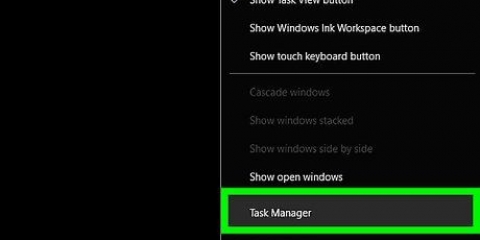klikk på Innstillinger. Rull ned og klikk Slett siden. klikk på linken Slett [Navn] permanent. klikk på fjerne når du blir bedt om det.
Hvis du ikke er logget på Facebook, skriv inn e-post (eller telefonnummer) og passord før du fortsetter. 









Trykk på ⋯ eller ⋮ Trykk på Juster innstillingene Trykk på Generell Rull ned og trykk Slett [Navn] permanent Trykk på Slett siden hvis du blir spurt.
Lukk en facebook-bedriftsside
Denne opplæringen vil lære deg hvordan du lukker bedriftens Facebook-side. Du kan lukke en side både på Facebook-nettsiden og fra Facebook-mobilappen. Vær oppmerksom på at siden din forblir tilgjengelig i 14 dager etter at du har sendt inn fjerningsforespørselen, og deretter stenges den for alltid.
Trinn
Metode 1 av 2: På skrivebordet

1. Åpne Facebook. Gå til https://www.facebook.no/ i nettleseren din. Dette vil åpne nyhetsfeedsiden din hvis du er logget på Facebook.
- Hvis du ikke er logget på Facebook, skriv inn e-post (eller telefonnummer) og passord før du fortsetter.

2. Klikk på den "Meny" ikon
. Dette er det trekantede ikonet øverst til høyre på Facebook-siden. En valgmeny vises.
3. klikk påAdministrer sider. Du finner dette alternativet i midten av rullegardinmenyen. Dette vil åpne en liste over sidene dine.

4. Velg siden din. For å gjøre dette, klikk på navnet på siden din i `Sider`-delen. Dette vil åpne siden din.

5. klikk påInnstillinger. Det er øverst til høyre på siden. Dette åpner innstillingsdelen på siden.

6. Klikk på fanenGenerell. Denne finner du øverst til venstre på siden.

7. Rull ned og klikkSlett siden. Denne overskriften er nederst på siden. Hvis du klikker på denne, blir overskriften større.

8. Klikk påSlett [Side] link. Dette står under overskriften Slett siden. Den delen [Side] av koblingen erstattes av navnet på siden din.
Hvis for eksempel sidenavnet ditt var "Niser til leie", ville du klikke her Fjern niser klikk.

9. klikk påSlett siden hvis du blir spurt. Dette instruerer deg om å slette siden etter at 14-dagersperioden er utløpt.
Du kan også merke av for "Unpublish"-boksen i denne forespørselen for å fjerne siden fra offentlige søk.

10. Slett siden din etter to uker. Etter 14 dager, åpne siden din på nytt og gjør følgende for å fjerne den fra Facebook permanent:
Metode 2 av 2: Bruke Facebook-appen

1. Åpne Facebook. Trykk på Facebook-appikonet, som ligner en hvit "f" på en mørkeblå bakgrunn.

2. Trykk på☰. Dette er plassert nederst til høyre på skjermen (iPhone) eller øverst til høyre på skjermen (Android). En meny vises.

3. Trykk påSider. Du finner dette alternativet i menyen, selv om du kanskje må bla ned for å finne det.
På Android, rull ned til du finner sidenavnet ditt, trykk på det og hopp over neste trinn.

4. Velg siden din. Trykk på navnet på siden din for å gjøre dette. Dette vil åpne siden din.

5. Trykk på⋯. Det er øverst til høyre på skjermen. En meny vises.
På Android må du kanskje her ⋮ å tappe.

6. Trykk påJuster innstillingene. Dette alternativet er i menyen.

7. Trykk påGenerell. Dette er øverst på siden.

8. Rull ned til delen "Slett side". Dette er nederst på siden.

9. Trykk påSlett [Sidenavn]?link. Det er i delen "Slett side". Den delen [Sidenavn] av koblingen erstattes av navnet på siden din.
Hvis for eksempel siden din heter "In Broccoli We Trust", trykker du på koblingen Slett i Broccoli We Trust?.

10. Trykk påSlett siden. Det er en blå knapp øverst til høyre på siden. Dette instruerer deg om å slette siden etter at 14-dagersperioden er utløpt.
Du må vente ytterligere 14 dager før du kan slette siden.

11. Slett siden din etter to uker. Etter 14 dager, åpne siden din på nytt og gjør følgende for å fjerne den fra Facebook permanent:
Tips
- Hvis du sletter en bedriftsside, vil du ikke kunne åpne en ny bedriftsside med en lignende side-URL.
- Du kan ikke gjenopprette en bedriftsside etter at du har slettet den permanent.
Advarsler
- Dessverre kan du ikke tvinge en bedriftsside uten at ventetiden på 14 dager er utløpt.
Artikler om emnet "Lukk en facebook-bedriftsside"
Оцените, пожалуйста статью
Populær